
WordPress é posicionado como a alternativa mais completa na concepção de páginas web, ideal para a publicação de notícias, artigos de cultura ou de qualquer outra natureza.
Este sistema de gerenciamento de conteúdo não só permite criar, manter e projetar blogs mas na criação de qualquer site (como sites corporativos ou lojas).
Um sistema de alto desempenho
O WordPress não se limita apenas a escrever ou inserir conteúdo multimídia em seu blog ou site por meio de postagens. Mas também oferece a possibilidade de compartilhar conteúdo através das diferentes plataformas: WhatsApp, Twitter, Instagram, Facebook.
Para isso você deve crie os botões correspondente para que tal ação seja executada pelos usuários que visitam sua página. Contribuindo para um maior alcance e alcance de difusão.
Criação de botão
A importância que os seus leitores têm ao seu dispor, ferramentas que permitem visualizar e interagir com qualquer outro tipo de botão relacionado a essa rede social é vital. A mesma importância pode ser atribuída à colocação de botões de mídia social em sua página do WordPress.
Nesta oportunidade você conhecerá o caminho para crie cronogramas, tweets e botões de tweet para o seu WordPress rápido e fácil.
Processo de criação da linha do tempo
O primeiro passo que você deve dar para materializar esses botões ou ferramentas no seu site é entrar no portal do twitter, utilizando o seguinte endereço:
http://publish.twitter.com/#
Copie e cole o endereço da conta do Twitter que você deseja vincular ao seu blog ou WordPress. Desta maneira, O Twitter mostrará as diferentes opções que você tem à sua disposição.
Linha do tempo
Escolhendo a opção de Linha do tempo incorporada, será mostrado um exemplo de qual seria a caixa da linha do tempo a ser colocada no seu blog ou site.
- Você pode configurá-lo clicando em «Definir opções de personalização»Para definir o tamanho.
- Selecione o tema (claro ou escuro) no qual deseja que a linha do tempo apareça.
- Escolha o idioma no qual deseja que as opções sejam exibidas.
Assim que a linha do tempo estiver configurada, clique em Atualizar e, em seguida, aparecerá uma barra em sua tela com o código que você deve inserir em seu blog ou site.
- Faça login em sua conta do WordPress.
- Adicione uma nova entrada.
- Escreva ou adicione um bloco.
- Localize o sinal de mais (+), clicando nele, um menu de opções será exibido.
- Encontre a seção Formato desse menu.
- Insira a opção HTML
- Selecione a parte do HTML personalizado
- Na barra Write HTML, cole o código fornecido pelo Twitter.
- Publique a entrada.
Uma vez realizado o procedimento, você poderá visualizar a entrada na qual a linha do tempo de sua conta do Twitter será exibida com as configurações que você selecionou para seu blog ou site.
Botão para continuar
Voltando um pouco, volte à página do twitter e selecione, desta vez, a opção de Botões do Twitter. Uma caixa aparecerá com duas opções: Botão Seguir Y Botão de menção.
Se clicar no botão seguir, aparecerá a sua pré-visualização, colocando também para si, a barra do código que deve copiar.
- Você pode configurar o botão para mostrar ou não o nome de usuário.
- Selecione o tamanho de sua preferência para o botão.
- Escolha o idioma em que deseja que o botão seja exibido.
- Cole o código na postagem em que você estava trabalhando.
Botão de menção
Executando um processo semelhante para o botão continuar, apenas alterando a plataforma para configuração. Neste botão, você poderá selecionar:
- Escreva o texto que deseja que seja mostrado no tweet (opcional).
- Indique as contas que deseja recomendar (opcional).
- Escolha o tamanho do botão.
- Selecione o idioma.
Desta forma, o usuário poderá utilizar o botão para publicar um tweet mencionando você ou mencionando a conta de sua marca, empresa ou organização.
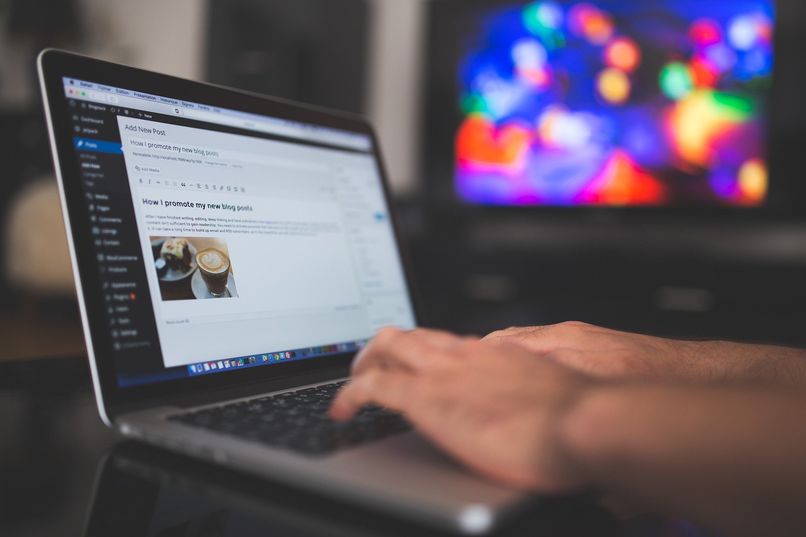
Problemas com um link?
Um ponto importante deste processo é que, qualquer que seja a ferramenta que você introduz no seu WordPress, muitas vezes ela geralmente mostra um link ao lado ou abaixo de sua linha do tempo ou botão.
Isso não acontece em todas as páginas do WordPress, mas se for o seu caso, você pode localizar e remover a seguinte parte do código:
Agora que você sabe como inserir cronogramas, tweets e botões do Twitter no WordPress, pode estar interessado em aprender os melhores plug-ins para editar e fazer o layout de páginas do WordPress recomendados para levar suas páginas da web ao topo.